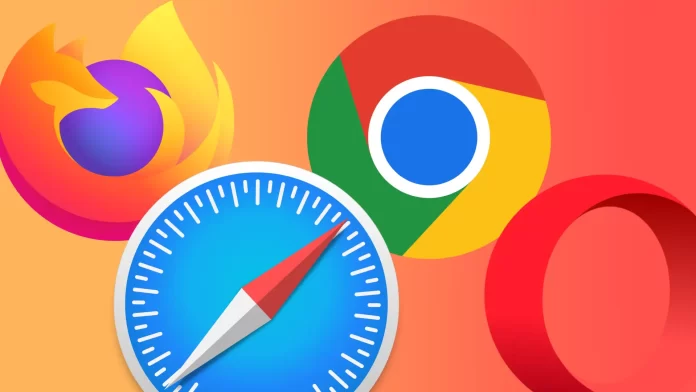Har det hänt att du vill öppna en webbplats och får ett felmeddelande om att din webbläsare inte stöder vissa funktioner på webbplatsen? Du har förmodligen bara stött på detta problem om du inte uppdaterar din webbläsare regelbundet. Även om dessa uppdateringar i de flesta fall körs i bakgrunden och inte märks för de flesta användare, bör du ändå regelbundet kontrollera om de senaste uppdateringarna finns. Detta hjälper dig att få alla nya funktioner och se till att dina personuppgifter som lagras i webbläsaren är säkra. Särskilt när det gäller att uppdatera olika webbläsare är det mycket enkelt.
Varför ska du hålla din webbläsare uppdaterad?
Att hålla din webbläsare uppdaterad är avgörande för att du ska få en så bra och säker surfupplevelse som möjligt. Här kan du läsa mer om varför det är så viktigt att uppdatera din webbläsare:
- Säkerhet. Cyberhot och sårbarheter utvecklas ständigt och det är viktigt att hålla webbläsaren uppdaterad för att hålla sig skyddad. Hackare och cyberbrottslingar kan utnyttja sårbarheter i äldre versioner av webbläsare för att stjäla personlig information, installera skadlig kod eller kapa din dator. Genom att installera uppdateringar så snart de blir tillgängliga kan du hålla dig skyddad mot de senaste hoten.
Låt oss till exempel säga att en ny typ av skadlig kod upptäcks som utnyttjar en sårbarhet i en viss version av din webbläsare. Webbläsarens utvecklare kommer sannolikt att släppa en uppdatering med en patch som åtgärdar denna sårbarhet. Om du inte uppdaterar din webbläsare kan du bli utsatt för angrepp från den nya skadliga programvaran.
- Prestanda. Uppdatering av webbläsaren kan också förbättra dess prestanda. Nyare versioner av webbläsare innehåller ofta förbättringar när det gäller hastighet, stabilitet och resursanvändning. Detta kan leda till en snabbare och mer tillförlitlig surfupplevelse, med färre krascher eller problem.
Låt oss till exempel säga att du har en äldre version av webbläsaren som ofta kraschar eller fryser när flera flikar är öppna. Om du uppdaterar till en nyare version kan problemet lösas och du kan surfa mer effektivt.
- Kompatibilitet. Webbplatser och webbapplikationer förändras och uppdateras ständigt, och äldre versioner av webbläsare kanske inte är kompatibla med den senaste tekniken som dessa webbplatser använder. Detta kan leda till trasiga eller förvrängda sidor, saknade funktioner eller andra problem som kan göra det svårt eller omöjligt att använda vissa webbplatser.
Låt oss till exempel säga att du har en äldre version av din webbläsare som inte stöder de senaste HTML- och CSS-standarderna. Om du försöker besöka en webbplats som använder dessa nyare standarder kanske du upptäcker att webbplatsen inte visas korrekt eller saknar viktiga funktioner. Genom att uppdatera din webbläsare kan du se till att du har tillgång till alla funktioner på de webbplatser du besöker.
- Nya funktioner. Slutligen kan en uppdatering av webbläsaren ge dig tillgång till nya funktioner som förbättrar din surfupplevelse. Webbläsarna utvecklas ständigt och får nya funktioner, t.ex. förbättrade sekretesskontroller, bättre flikhantering eller nya anpassningsalternativ.
Låt oss till exempel säga att du har en äldre version av din webbläsare som inte innehåller en inbyggd annonsblockerare. Om du uppdaterar till en nyare webbläsarversion med den här funktionen får du en smidigare och mindre rörig surfupplevelse.
Sammanfattningsvis kan sägas att uppdatering av webbläsaren är avgörande för säkerhet, prestanda, kompatibilitet och tillgång till nya funktioner. Det är viktigt att regelbundet söka efter uppdateringar och installera dem så snart de blir tillgängliga så att du får bästa möjliga surfupplevelse.
Hur uppdaterar jag Google Chrome?
Google Chrome kan uppdateras automatiskt i bakgrunden utan att användaren behöver göra något. Som standard är Chrome inställt på att uppdateras automatiskt när en ny version släpps.
När en uppdatering är tillgänglig laddar Chrome ner och installerar den i bakgrunden medan du fortsätter att använda webbläsaren. När uppdateringen är klar kommer Chrome att uppmana dig att starta om webbläsaren för att tillämpa ändringarna.
Om du vill söka efter uppdateringar manuellt följer du dessa steg:
- Öppna Google Chrome.
- Klicka på de tre prickarna.
- Välj ”Hjälp”.
- I Hjälp-menyn klickar du på alternativet ”Om Chrome”.
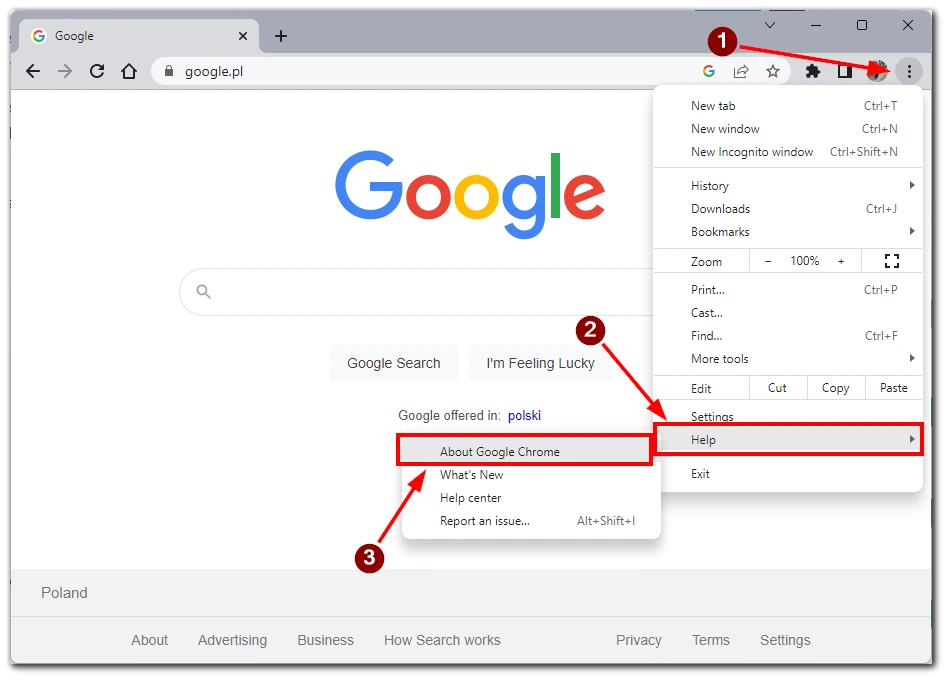
- Då öppnas en sida med information om den aktuella versionen av Google Chrome som du kör. Chrome söker automatiskt efter uppdateringar. Om en ny version finns tillgänglig börjar den ladda ner och installera den.
- Starta om Chrome.
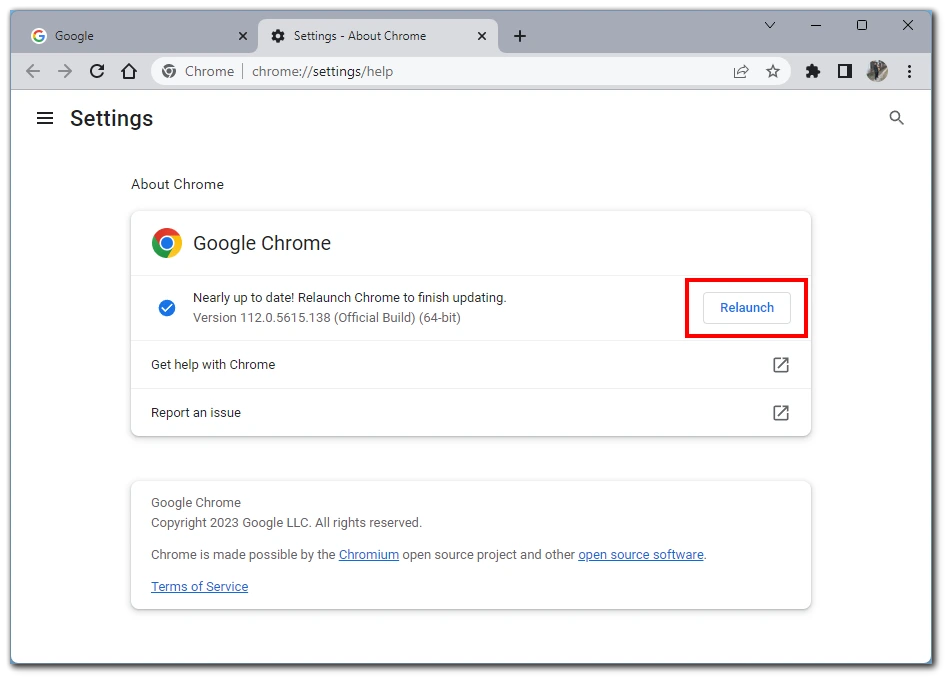
Du kommer att se samma fönster där den automatiska nedladdningen startar. På så sätt behöver du inte klicka på knappen ”Uppdatera”, utan nedladdningen startar så snart du öppnar fönstret.
Hur uppdaterar jag Safari?
Om du använder Safari är det ännu enklare. För att uppdatera din webbläsare måste du uppdatera din dewas. De senaste uppdateringarna för Safari ingår i uppdateringarna av operativsystemet för dina Macar eller iPhones. Så allt du behöver göra är att kontrollera den aktuella versionen av din macOS eller iOS. Om du har den senaste versionen installerad har din webbläsare redan den senaste versionen.
Hur uppdaterar man Mozilla Firefox?
Uppdatering av Mozilla Firefox liknar Google Chrome. Saken är den att båda webbläsarna är gjorda på Chromium och därför har många gemensamma funktioner. Precis som Google Chrome uppdateras Mozilla i bakgrunden. Men om du behöver uppdatera den manuellt måste du göra det:
- Klicka på knappen Meny (tre horisontella linjer) längst upp till höger på skärmen.
- I rullgardinsmenyn klickar du på ”Hjälp”.
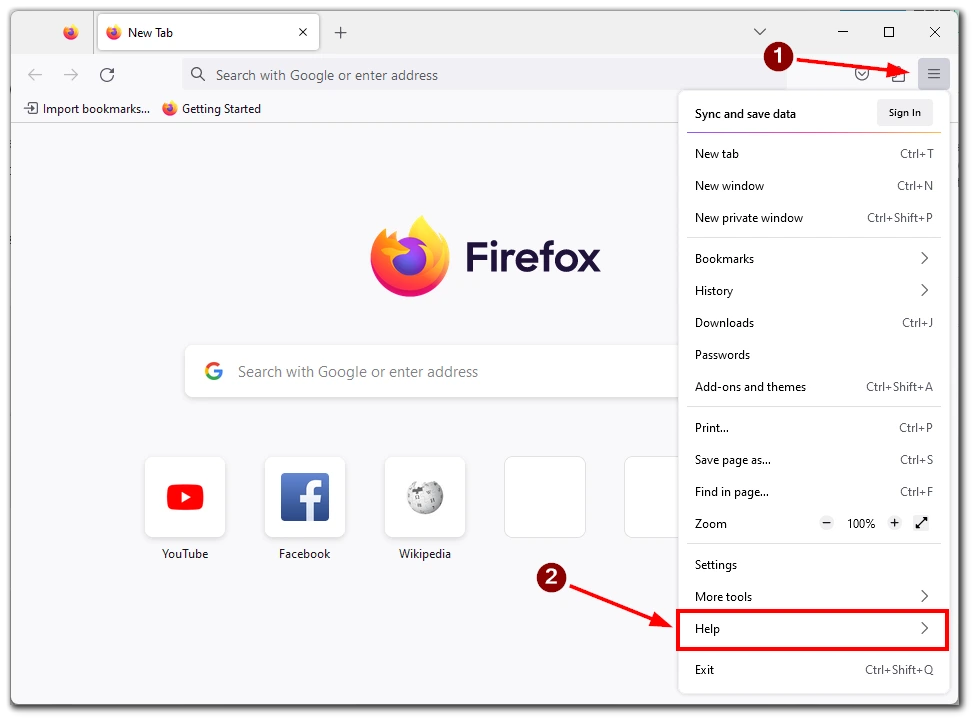
- Välj sedan ”Om Firefox” i nästa meny.
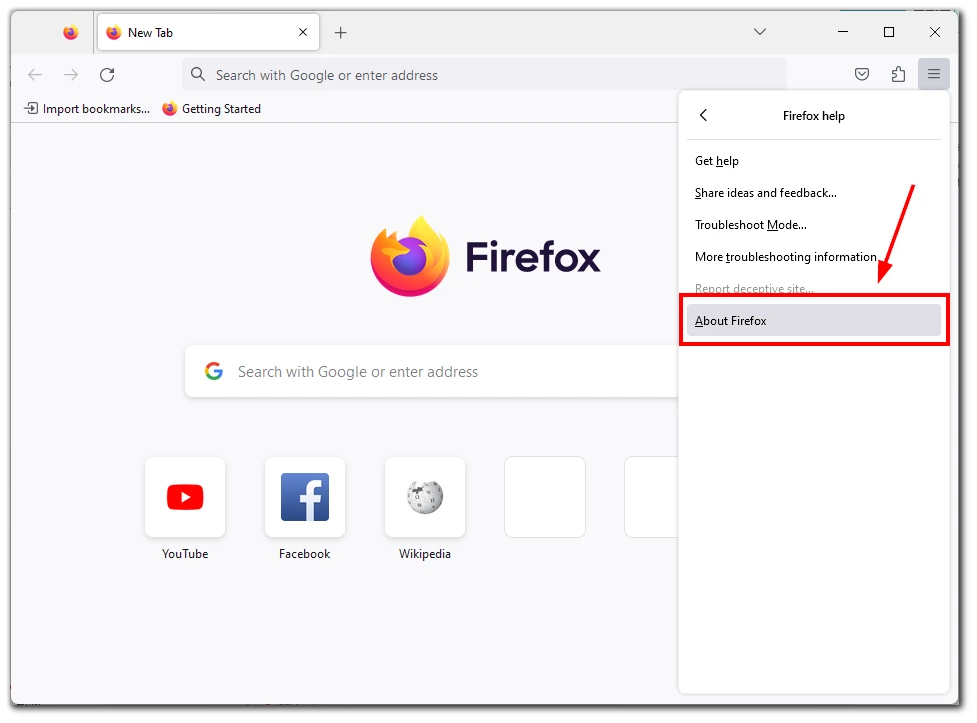
- Ett fönster visas med den aktuella versionen av din webbläsare. Om en uppdatering är tillgänglig kommer den att börja laddas ner automatiskt när den har installerats. Du kommer att se knappen ”Starta om för att uppdatera Firefox”. Klicka på den för att starta om webbläsaren.
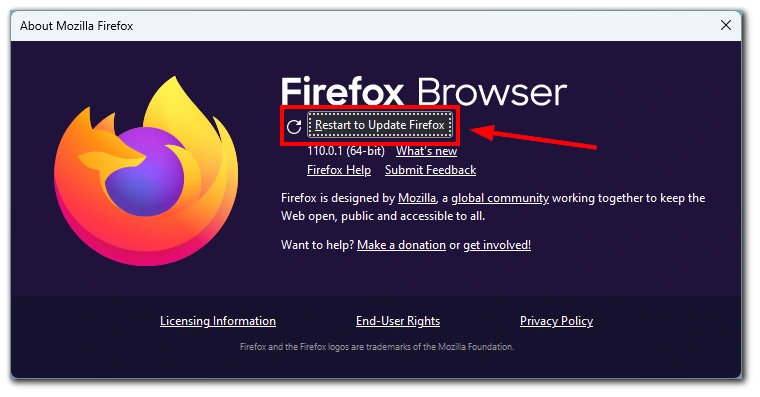
Observera att du måste starta om webbläsaren efter att du har installerat uppdateringen. Du kan gå tillbaka till versionen av din webbläsare för att se om den har ändrats till den senaste versionen för att säkerställa att uppdateringen lyckades.
Hur uppdaterar jag Microsoft Edge?
Om du använder Windows 11 eller 10 har du förmodligen stött på webbläsaren Microsoft Edge som är inbyggd i dessa operativsystem. Vanligtvis föredrar användare att välja andra webbläsare, men jag kan säga att Edge inte är så illa. Den är baserad på Chromium, så du måste uppgradera till den:
- Klicka på knappen ”Meny”. Den finns i det övre högra hörnet av Edge-fönstret och representeras av tre horisontella prickar.
- I menyn som visas efter att du klickat på knappen ”Meny” väljer du ”Inställningar”.
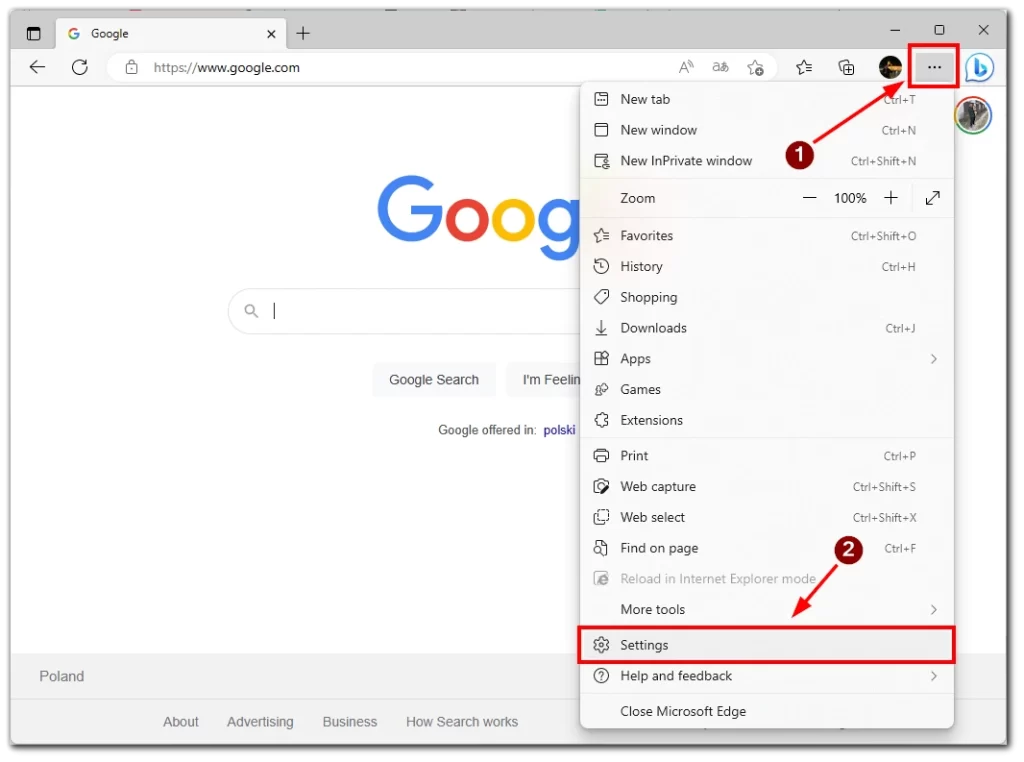
- I menyn Inställningar, bläddra till botten och klicka på ”Om Microsoft Edge.” Detta öppnar ett nytt fönster som visar din nuvarande Edge-version och om en uppdatering är tillgänglig.
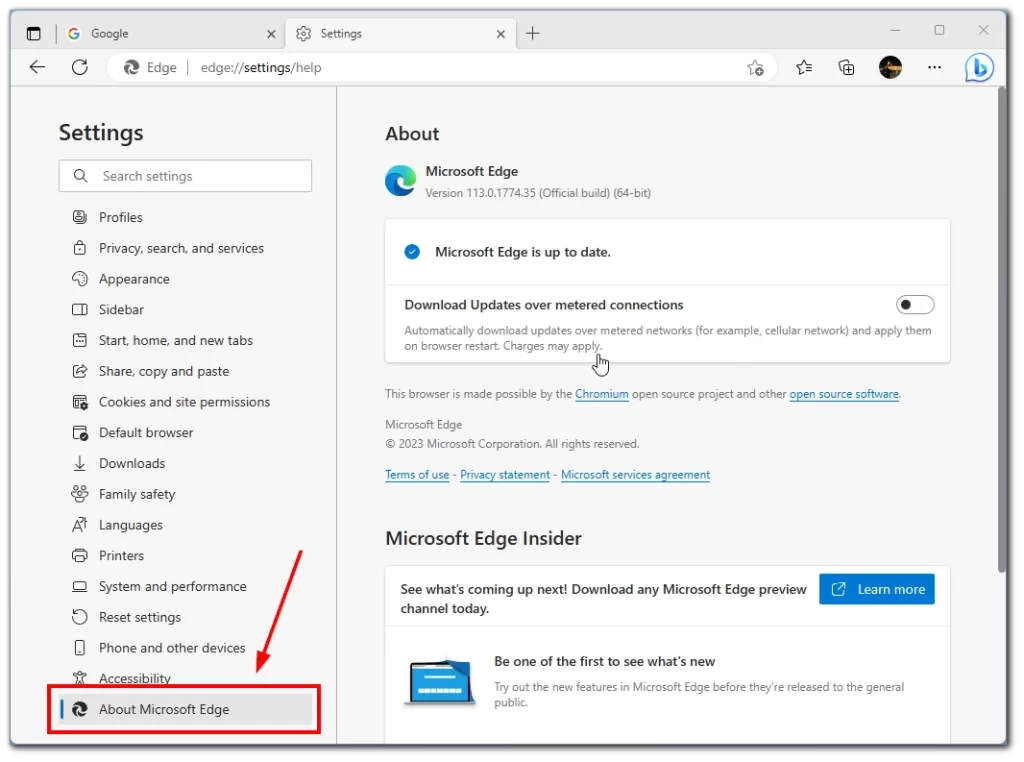
- Edge söker automatiskt efter uppdateringar och hämtar dem i bakgrunden. Om det finns en tillgänglig uppdatering hämtas den automatiskt. Du kan också klicka på knappen ”Sök efter uppdateringar” i fönstret Om Microsoft Edge för att söka efter uppdateringar manuellt.
- När du har installerat uppdateringen uppmanas du att starta om Edge. Se till att du har sparat alla öppna flikar eller fönster och klicka sedan på ”Starta om” för att slutföra uppdateringen.
När Edge har startat om klickar du på knappen ”Meny” igen, väljer ”Inställningar” och väljer sedan ”Om Microsoft Edge” igen. Du bör se att din Edge-version har uppdaterats till den senaste versionen. Det är viktigt att hålla Microsoft Edge uppdaterad för att säkerställa att du får de senaste säkerhetsuppdateringarna och funktionerna.
Hur uppdaterar man Opera?
En annan av de mest populära webbläsarna på marknaden är Opera. Det är en av de mest intressanta och kraftfulla webbläsarna och är underskattad. För att uppdatera den manuellt behöver du följande:
- Öppna Opera och klicka på Opera-ikonen längst upp till vänster i fönstret.
- Håll muspekaren över knappen ”Hjälp” och välj ”Om Opera” i rullgardinsmenyn.
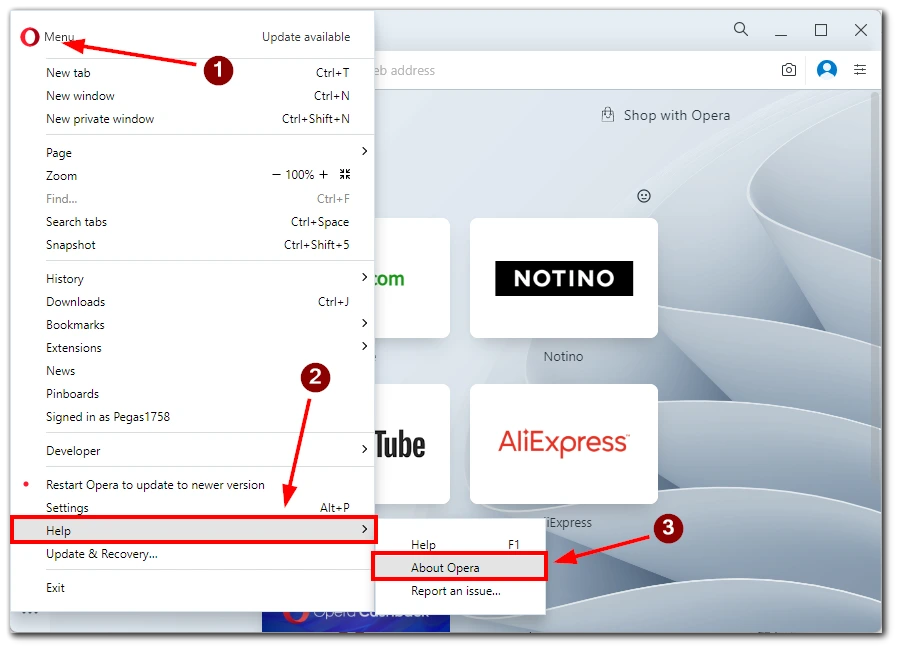
- Detta kommer att öppna ett fönster med den aktuella versionen av Opera. Du bör vänta tills den senaste uppdateringen har laddats ner och installerats. Klicka sedan på knappen ”Relaunch Now” för att starta om webbläsaren.

Observera att det kan ta några minuter för Opera att hitta och installera den senaste versionen av webbläsaren. Detta beror på bandbredden i ditt nätverk.